Не все владельцы iPhone знают о такой полезной возможности, как группировка контактов. Каждую запись из телефонной книги можно поместить в одну или несколько групп, а затем работать с ними в удобном для вас режиме.
📌 Спасибо re:Store за полезную информацию. 👌
Зачем создавать группы контактов
Есть несколько полезных применений для групп контактов на iPhone.
Во-первых, так удобно группировать людей по работе или роду деятельности. Например, можно добавить всех коллег по работе или клиентов в отдельную группу и видеть только этот список во время работы.
Во-вторых, для контактов из одной группы можно в пару тапов организовать e-mail рассылку или общий чат iMessage. Группу можно экспортировать или переслать другому пользователю.
В-третьих, для группы легко разрешить или наоборот запретить звонки и уведомления в определенное время суток.
Как создать группу контактов на iPhone
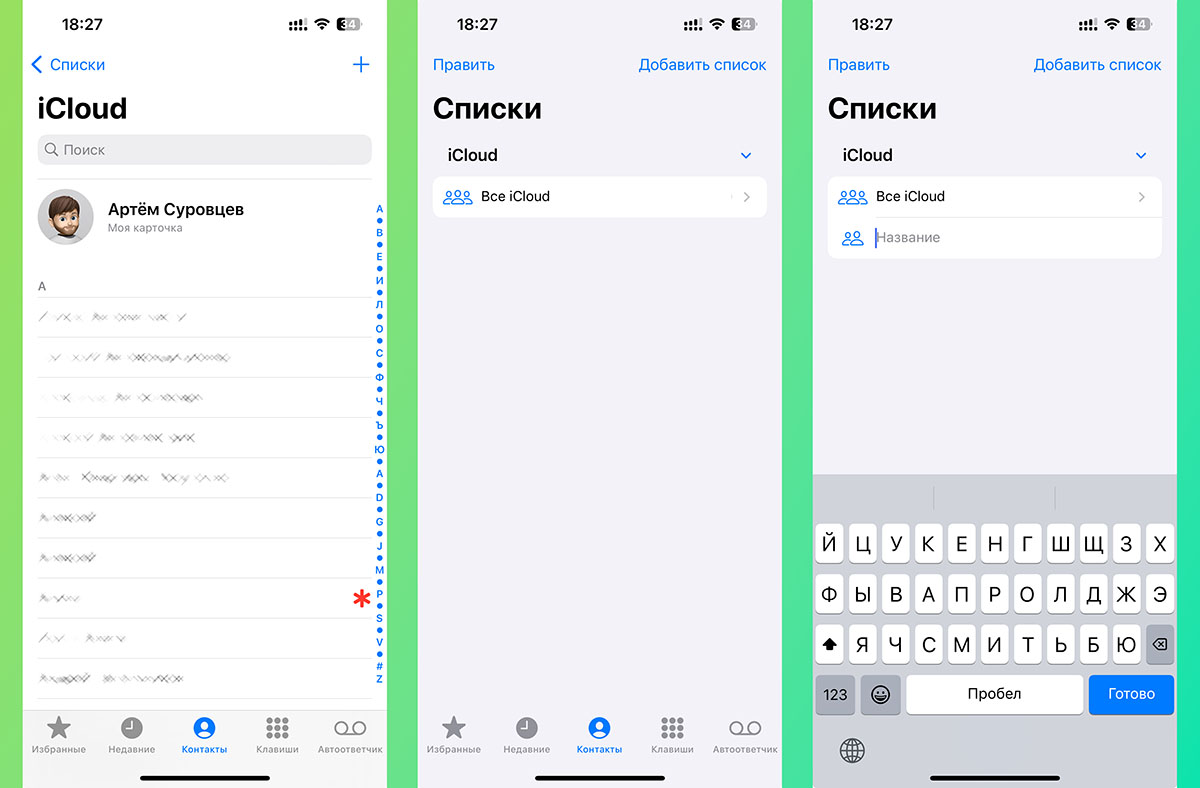
1. Откройте приложение Телефон на вкладке Контакты.
2. Перейдите в меню Списки в левом верхнем углу.
3. Нажмите кнопку Добавить список.
4. Введите название новой группы и нажмите кнопку Готово.
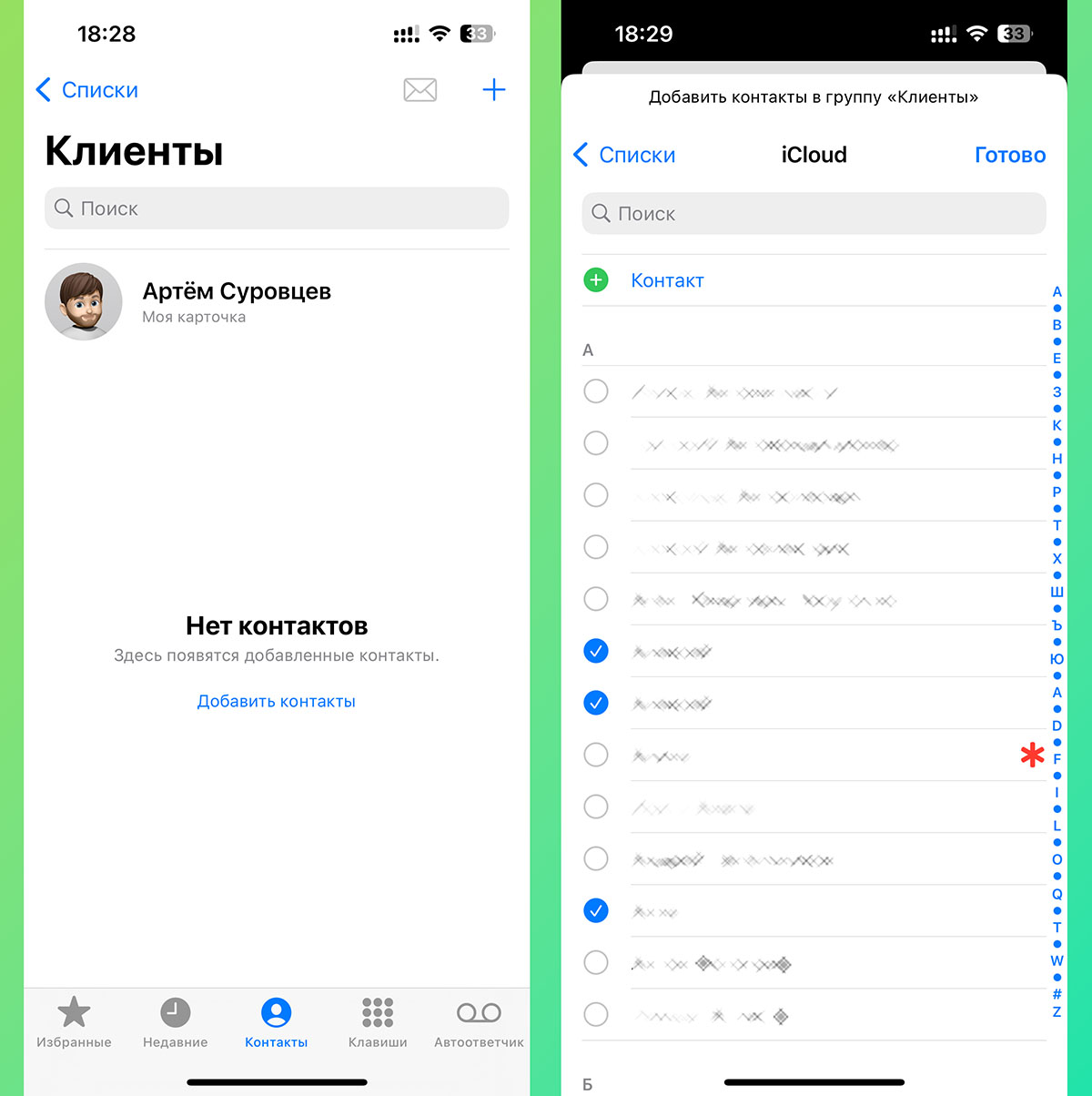
5. Откройте созданную группу и нажмите кнопку Добавить контакты.
6. Отметьте нужные контакты в списке и нажмите кнопку Готово.
При необходимости можно создавать несколько групп контактов.
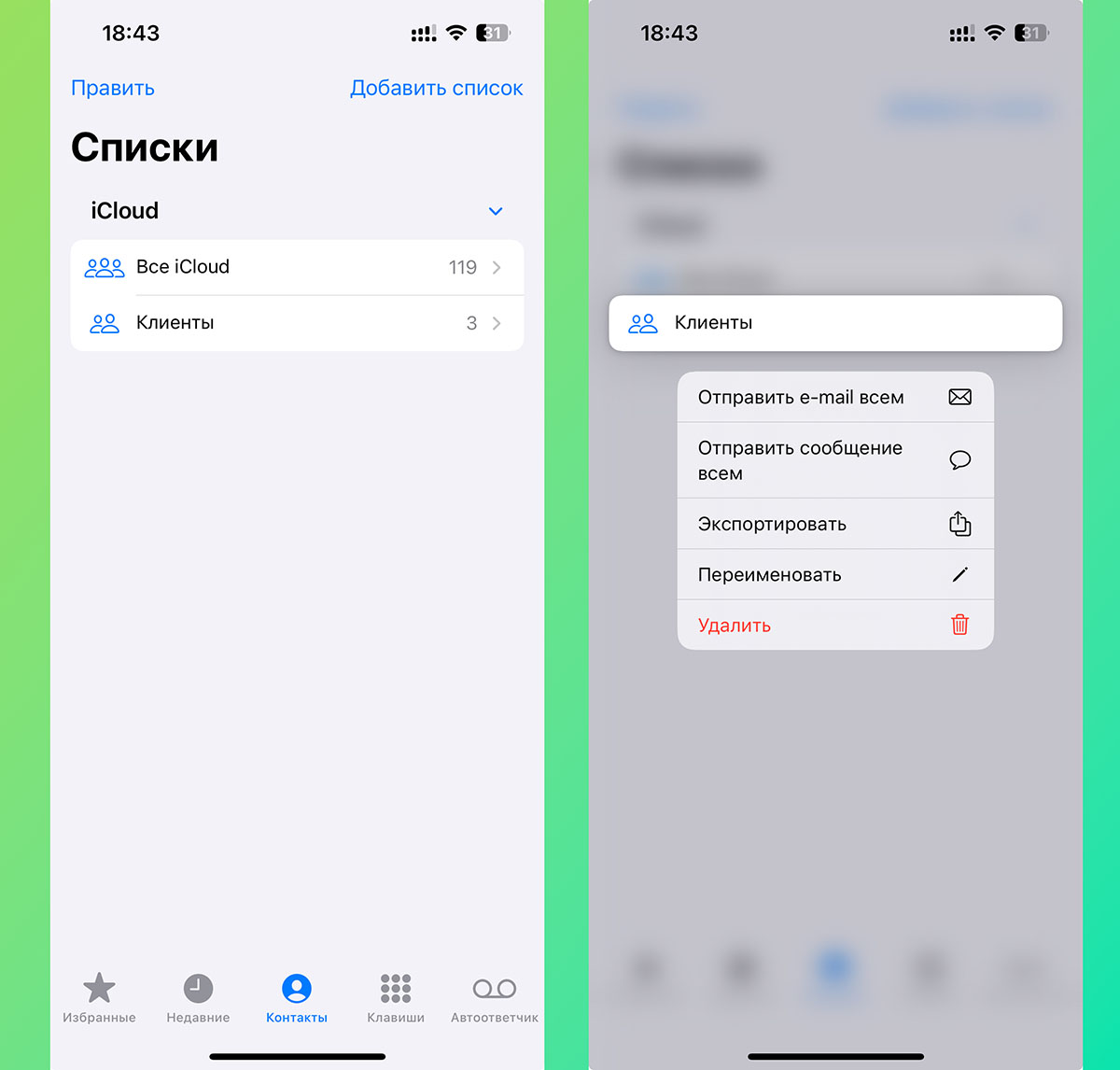
Когда группа создана можно переключиться на просмотр контактов из неё через меню Списки в приложении Телефон. А долгое нажатие на группу в списке откроет меню дополнительных действий для общей почтовый рассылки, создания чата iMessage или экспорта группы.
Как разрешать или запрещать звонки и уведомления от группы контактов
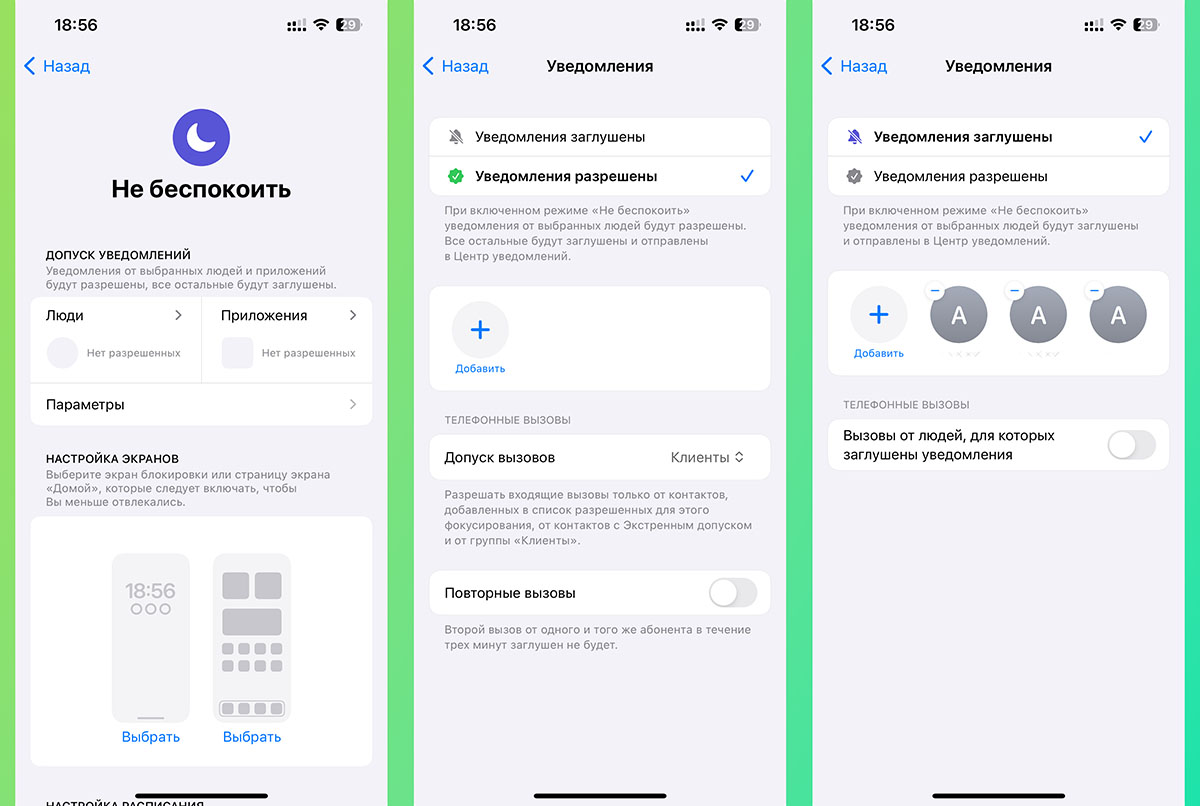
Одной из полезных особенностей группы является быстрое добавление всех контактов в так называемый «черный» или «белый» список. Например, можно разрешить группе важных контактов дозваниваться даже при включенном режиме Не беспокоить или наоборот — глушить всех абонентов из группы в настроенным режиме фокусирования.
▶ Откройте Настройки — Фокусирование, выберите подходящий профиль и перейдите в раздел Люди.
▶ Если нужно разрешить уведомления и звонки во время работы режима, выберите опцию Уведомления разрешены и укажите группу контактов.
▶ Если нужно запретить вызовы для группы, выберите опцию Уведомления заглушены и нажмите “+” для добавления контактов. Через меню Списки вы сможете открыть нужную группу и добавить все контакты без ручного поиска.
Теперь вы знаете, как быстро разделить контакты на разные группы и управлять вызовами от нужной группы людей.

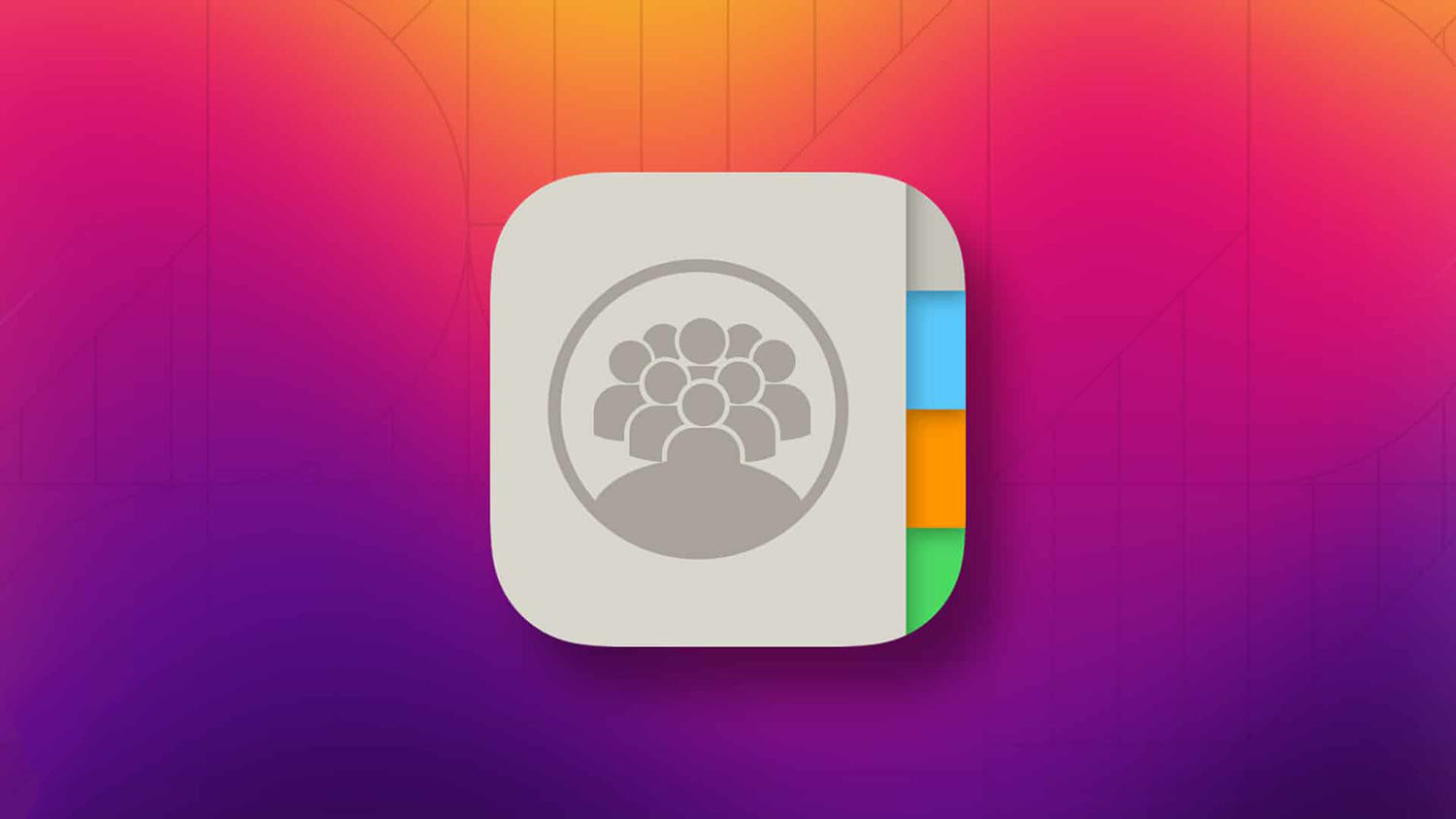
Войди и оставь комментарий
Или войди с помощью
А есть какое-нибудь приложение где нормально отображается компания, а не только имя и фамилия в списке контактов? Прям хоть оутлук ставь.
@tamtam, подскажите, пожалуйста, что вы имеете в виду? Чтобы можно было вставить любое поле перед именем в адресной книге?
Возможно будет полезно, была вот такая статья: https://www.iphones.ru/iNotes/495387
Когда вам звонит абонент, то вы видите название компании/город/etc., конечно это костыль. Но он помогает быть всегда в контексте звонящего абонента и быть готовым ответить на любые вопросы. Плюс сейчас люди не очень трепетно относятся к записи имен и контактов, а вы будете выигрышно смотреться на их фоне. Говорю из личного опыта и широким кругом общения.
@Максим Антюшин, я про отображение в адресной книги. В iPhone заходишь и видишь только фамилию и имя или имя и фамилию. А хотелось бы и поле компания видеть. Когда там личные контакты, то по именам удобно, а вот если по бизнесу, то проще сортировать по компаниям. Или хотя бы показывать их мелкой строчкой под ФИО.
@tamtam, понял вас, спасибо! Именно такое желание и заставило меня сочинять костыль, который я расписал в статье в 2015 году.
Лол! Группы контактов были еще в первом айфоне. И работать с ними было удобнее.
Удобная штука. Особенно хорошо с фокусированием.
Как бы ещё 100% звонки с анонимных номеров научиться отменять. А то оттуда спам как раз и идёт чаще всего.
@Shniperson, включить запрет на звонки с неизвестных номеров в настойках iPhone.
Рекомендуем
Нашли орфографическую ошибку в новости?
Выделите ее мышью и нажмите Ctrl+Enter.